Qu'est-ce qu'installd et pourquoi est-il en cours d'exécution sur mon Mac?

Vous entendez les ventilateurs de votre Mac s'exécuter, vous vérifiez donc le moniteur d'activité. Il s'avère que quelque chose appelé "installd" prend beaucoup de puissance CPU.
LIÉS: Qu'est-ce que ce processus et pourquoi s'exécute-t-il sur mon Mac?
Cet article fait partie de notre série en cours expliquant divers processus trouvés dans Activity Monitor, comme kernel_task, hidd, mdsworker , et plein d'autres. Je ne sais pas ce que sont ces services? Mieux vaut commencer à lire!
À la base, votre Mac installe, met à jour ou supprime un programme. Le processus "installd", comme la plupart des processus avec un "d" à la fin, est un démon, ce qui signifie qu'il fonctionne en arrière-plan et gère les fonctions du système. Ce démon gère l'installation et la mise à jour des applications trouvées dans le Mac App Store, ainsi que les mises à jour du système d'exploitation lui-même.
Si vous avez récemment cliqué sur "Installer" dans le Mac App Store, vous verrez installer installd. La même chose est vraie si vous avez désinstallé une application Mac téléchargée depuis le Store: installd gère également la suppression de telles applications.
Si vous n'avez installé ou supprimé aucune application, installd est probablement en cours d'exécution en raison d'une mise à jour. Si vous voulez voir ce qui est en train d'être mis à jour, vous pouvez vous rendre dans le Mac App Store, puis dans l'onglet "Mises à jour".
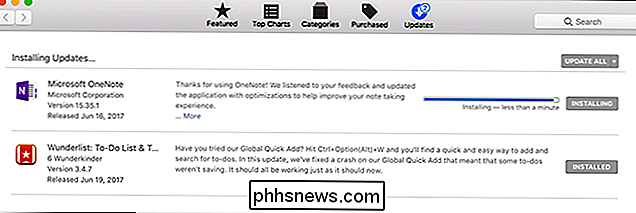
Vous verrez une liste des mises à jour en cours de traitement. La plupart du temps, installd terminera le travail après quelques minutes. La seule vraie exception est quand Apple met à jour un tas de grandes applications à la fois - la suite iWork, par exemple. Lorsque cela se produit, installd peut s'exécuter pendant un certain temps. La durée dépend de la vitesse de votre processeur et de votre disque dur, mais sur un Mac moderne, installd ne devrait probablement pas fonctionner plus de dix minutes.
Par défaut, ces mises à jour sont installées automatiquement - si vous n'aimez pas ceci, vous pouvez contrôler quelles mises à jour sont installées dans les Préférences Système sous App Store.
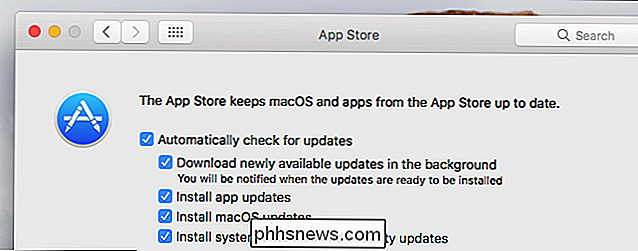
Nous ne vous recommandons toutefois pas de désactiver les mises à jour automatiques: elles sont essentielles pour protéger votre Mac contre les logiciels malveillants et autres problèmes potentiels. Si vous devez absolument les désactiver, vous pouvez voir le nombre de mises à jour en attente en cliquant sur le logo Apple sur votre barre de menu: le nombre de mises à jour disponibles s'affiche à côté des mots «App Store».
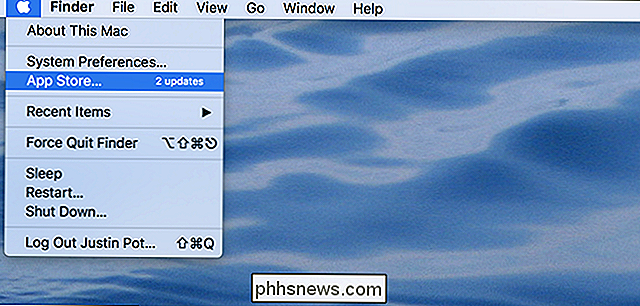
Si vous préférez ne pas lancer l'App Store pour installer des éléments, vous pouvez mettre à jour le logiciel Mac App Store à partir du Terminal. C'est beaucoup plus rapide, et tout simplement cool. Il est plus facile de faire tourner les mises à jour automatiques: de cette façon, vous n'oublierez pas de les installer. Mais si vous voulez le contrôle, vous avez des options.

Comment redémarrer votre Plex Media Server
Plex Media Server est réputé pour une expérience utilisateur fluide et intuitive, vous serez peut-être surpris si vous vous demandez comment redémarrer votre serveur . Ne vous inquiétez pas, nous avons ce qu'il vous faut. Où est le bouton de redémarrage de @ @% ^ ing? Si vous êtes un utilisateur habituel de Plex, vous êtes habitué à interagir avec votre Plex Media Server via l'interface graphique Web - l'endroit où vous pouvez gérer toutes sortes de tâches comme la configuration de l'accès à distance, le partage de votre bibliothèque avec vos amis et l'optimisation de vos médias, entre autres tâches et améliorations de routine.
La plupart des applications iOS nécessitant votre position vous donnent le choix: vous pouvez toujours lui accorder l'accès, ou seulement lui accorder l'accès "en utilisant l'application". Uber, cependant, ne vous a donné qu'un choix «Toujours» ou «Jamais», ce qui signifie qu'il pourrait vous suivre après la fin de votre trajet et que vous cessiez d'utiliser l'application.



